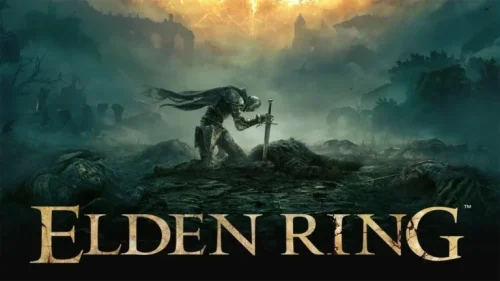Время ожидания подключения к PlayStation чаще всего возникает по причине задержек при обработке запросов на сервере.
Сервер должен в режиме реального времени обрабатывать огромные объемы данных от множества пользователей, что может приводить к временным задержкам.
Если запрос от приставки не обработан в течение определенного промежутка времени, выдается сообщение об ошибке истекшего времени ожидания. Это необходимо для предотвращения “зависания” приставки при ожидании ответа.
Рекомендуется повторить попытку через некоторое время, так как нагрузка на сервер может измениться. Также имеет смысл проверить скорость интернет-соединения на приставке. Нестабильное соединение может приводить к тайм-аутам запросов.
В целом, такие ошибки – не редкость при работе с онлайн-сервисами. Как правило, это временные технические сложности, которые в скором времени разрешаются.
Как восстановить доступ к PS4?
Если возникли проблемы с доступом к контенту на PlayStation 4, рекомендуется выполнить процедуру восстановления лицензий.
Для этого зайдите в меню Настройки на главном экране приставки и выберите раздел [Управление учетной записью]. Далее перейдите в пункт [Восстановить лицензии].
Эта процедура позволяет обновить информацию о лицензиях на цифровой контент, приобретенный в PlayStation Store – игры, дополнения, медиаконтент.
Причина проблем с доступом зачастую кроется в некорректном кэшировании данных о лицензиях. Восстановление лицензий исправит эту ситуацию.
Рекомендуется также проверить актуальность версий игр и приложений на PlayStation 4, поскольку устаревшее ПО может вызывать конфликты с цифровыми лицензиями.
Доступна ли PlayStation в России?
Компания Sony в марте 2022 года официально объявила о приостановке продаж игровых приставок PlayStation и цифрового контента на территории России.
Это решение является частью санкционной политики в отношении РФ из-за ситуации на Украине. Вслед за компанией Sony аналогичные ограничения ввели многие крупные разработчики видеоигр и поставщики цифрового контента.
Таким образом, официально приобрести новую приставку PlayStation или цифровую копию игры через российский магазин PlayStation Store в настоящее время невозможно.
Однако ранее купленное оборудование и игры, установленные на консоли, по-прежнему доступны для использования. Кроме того, физические диски с играми для PlayStation по-прежнему можно купить у независимых ретейлеров.
Почему я вышел из сети PlayStation Network?
Внезапные отключения от сети PlayStation Network могут происходить по ряду причин.
Во-первых, вы потеряли подключение при автоматическом обновлении системного программного обеспечения. После завершения процесса необходимо заново выполнить вход в учётную запись.
Во-вторых, возможны перебои с подключением к интернету или отключение интернет-кабеля от приставки. Убедитесь, что PlayStation подключена к сети, и повторите попытку.
Также сбои могут быть связаны с временными неполадками на стороне серверов Sony. В таком случае подождите некоторое время и попробуйте зайти в систему позже.
Рекомендуется проверить статус сети PlayStation на официальном сайте Sony. Если идут технические работы – лучше подождать их завершения.
Сброс PS4 удаляет все?
Процедура сброса настроек (инициализации) PlayStation 4 удаляет пользовательские данные с жесткого диска приставки. Помимо настроек удаляются:
При этом сохраняются лицензии на цифровой контент из Playstation Store. После повторной настройки аккаунта и загрузки данных можно будет заново установить ранее купленные игры и другой контент.
Чтобы сохранить прогресс в играх, рекомендуется предварительно сделать резервное копирование данных на внешний носитель или в облачный сервис Playstation Plus. В противном случае придется начинать прохождение сначала.
Поэтому перед сбросом приставки важно проверить наличие актуальных резервных копий игр и сохранений.
Как узнать, что вас забанят на PS4?
О блокировке учетной записи PlayStation компания Sony уведомляет пользователя по электронной почте. Письмо с причиной и сроками блокировки отправляется на адрес, указанный при регистрации.
Чтобы проверить, не попала ли учетная запись под блокировку, необходимо:
Своевременная проверка почты поможет оперативно выявить факт блокировки и разобраться в её причинах.
Почему моя Playstation не подключается к сети?
Отсутствие подключения PlayStation к сети Wi-Fi – распространенная проблема. Причины могут быть следующие:
1. Слабый уровень сигнала. Убедитесь, что приставка находится в зоне уверенного приема сигнала маршрутизатора. При необходимости установите дополнительные антенны или Wi-Fi усилители.
2. Неполадки в работе маршрутизатора. Рекомендуется перезагрузить маршрутизатор – выключить питание на 5 минут. После включения дождитесь полной загрузки и повторите подключение.
3. Некорректные настройки PlayStation. Зайдите в раздел “Сеть” в меню Настройки и запустите проверку подключения к интернету. При необходимости установите подключение заново.
Также имеет смысл проверить работоспособность сети на других устройствах. Если проблема именно в PlayStation – рекомендую обратиться в службу поддержки Sony.
Почему моя PlayStation не подключается к сети?
Существует несколько основных причин, по которым приставка PlayStation 4 может не подключаться к сети Интернет:
Рекомендуется систематически проверять подключение PlayStation к интернету и оперативно устранять возникающие неполадки.
Как обновить PlayStation Network?
Для поддержания актуальности и бесперебойной работы сервисов PlayStation Network регулярно выпускаются обновления системного программного обеспечения приставки.
Чтобы проверить наличие и установить последние обновления:
Регулярные обновления позволяют исправлять ошибки, повышать безопасность и производительность приставки, а также добавлять новый функционал для PlayStation Network.
Как восстановить PlayStation Network?
Если возникли проблемы с доступом к сервисам PlayStation Network, рекомендуется выполнить следующие действия:
После этого вы снова сможете использовать свой аккаунт для входа в PSN и на консоли PlayStation.